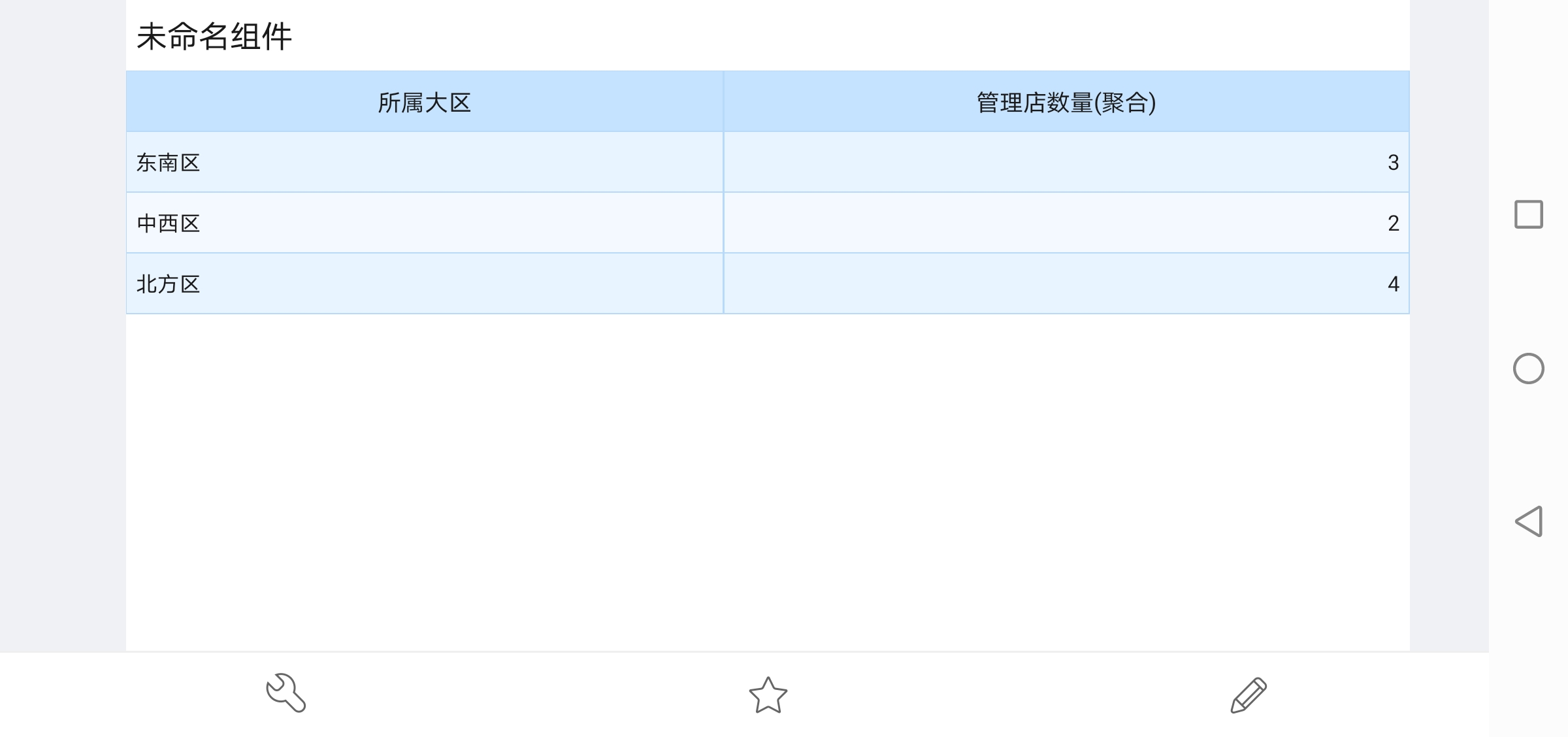1. 描述编辑
1.1 应用场景
统计在一定条件下,某个维度字段出现的次数。
1.2 实现思路
有四种方式可求出维度字段出现次数。实现方式及其在本文对应的示例场景,如下表所示:
| 序号 | 实现方式 | 详情 | 实现场景 |
|---|---|---|---|
1 | 通过记录数实现 | 仪表板中通过记录数(总行数)和添加过滤条件实现。 | 使用 demo 数据中的「门店销售数据统计」表,统计每天销售的「品类描述」为儿童服装的「品牌数量」。 |
| 2 | 通过函数实现 | 仪表板中聚合函数 COUNTD_AGG 和添加过滤条件实现。 | |
| 3 | 通过自助数据集实现 | 自助数据集中通过「分组汇总>去重计数」和添加过滤条件实现。 | |
| 4 | 通过维度转指标实现 | 仪表板中通过维度转指标(去重计数)和添加明细过滤条件实现。 | 使用 demo 数据中的「门店维度」表,统计每个大区有多少管理店。 |
2. 通过记录数实现编辑
示例数据:demo 数据「零售行业」业务包中的「门店销售数据统计」表。
目标:统计每天销售的「品类描述」为儿童服装的「品牌数量」。
注:明细表不支持记录数功能。
2.1 操作步骤
1)添加分组表:将「销售日期」、「品类描述」和「记录数」字段拖入分析区域。
2)在分析区域选择「品类描述」添加过滤条件「儿童服装」。
3)求出去重计数的「品牌描述」记录数即为品牌数量:选择「记录数」统计个数依赖设置「品牌描述」。
4)进入仪表板预览界面,显示每天销售的「儿童服装」的品牌数量。
2.1.1 添加分组表
新建仪表板和组件后,才能添加分组表。
1)新建仪表板。在「仪表板」中点击「新建仪表板」,输入仪表板信息,完成点击「确定」。如下图所示:
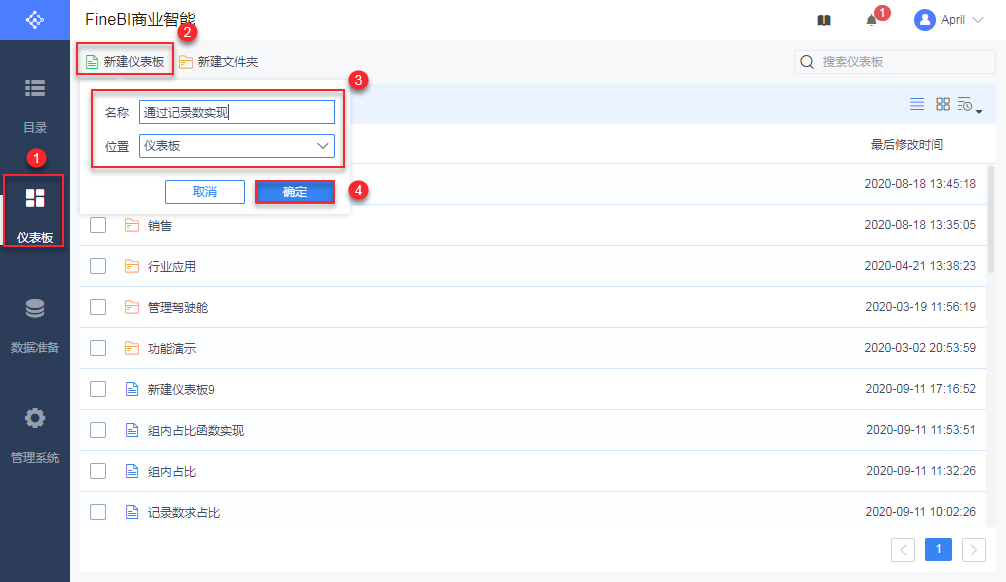
2)新建仪表板后,跳转至仪表板编辑界面,点击「添加组件」,如下图所示:
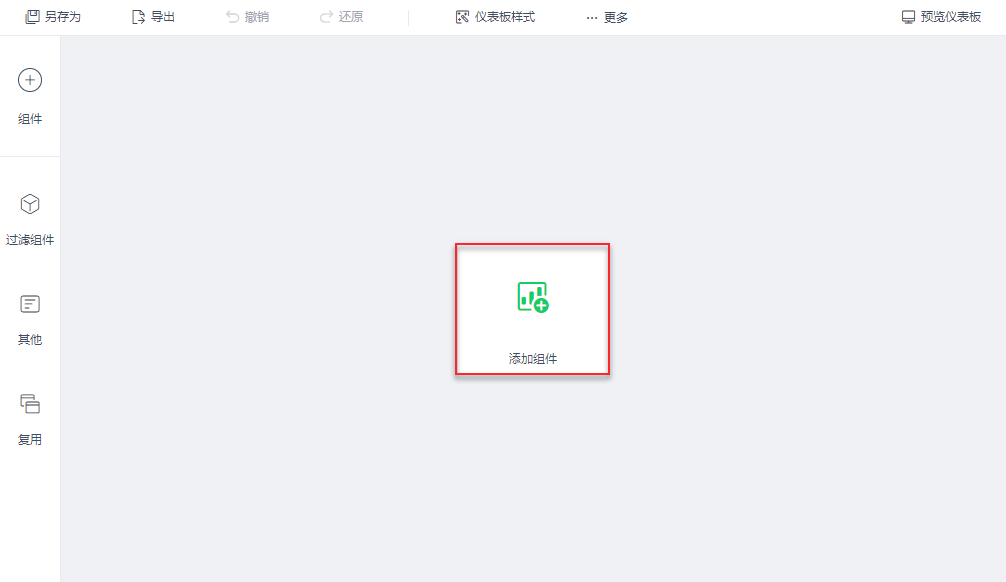
选择「零售行业」业务包中的「门店销售数据统计」表,制作组件,完成点击「确定」。如下图所示:
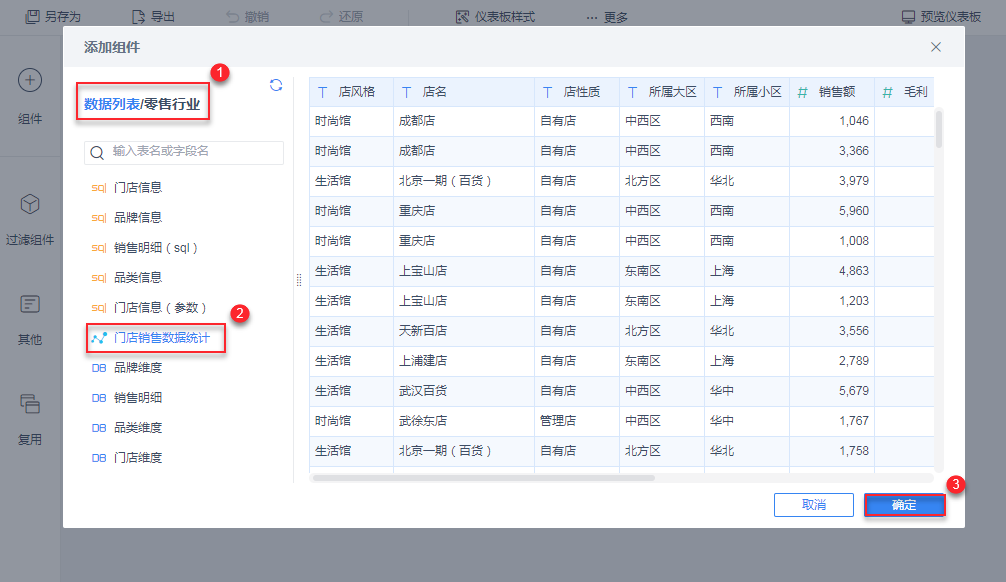
3)添加分组表。选择图表类型为「分组表」,在分析区域的维度和指标中拖入「销售日期」、「品类描述」和「记录数」字段,如下图所示:
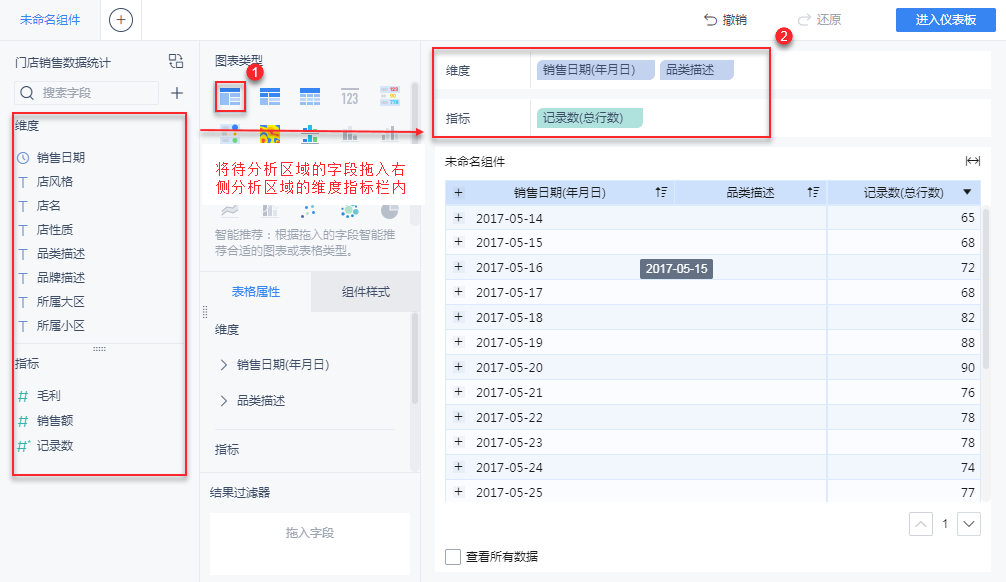
2.1.2 添加过滤条件
筛选每天「儿童服装」的销售记录总行数。
「品类描述」字段下拉,选择「过滤」,如下图所示:
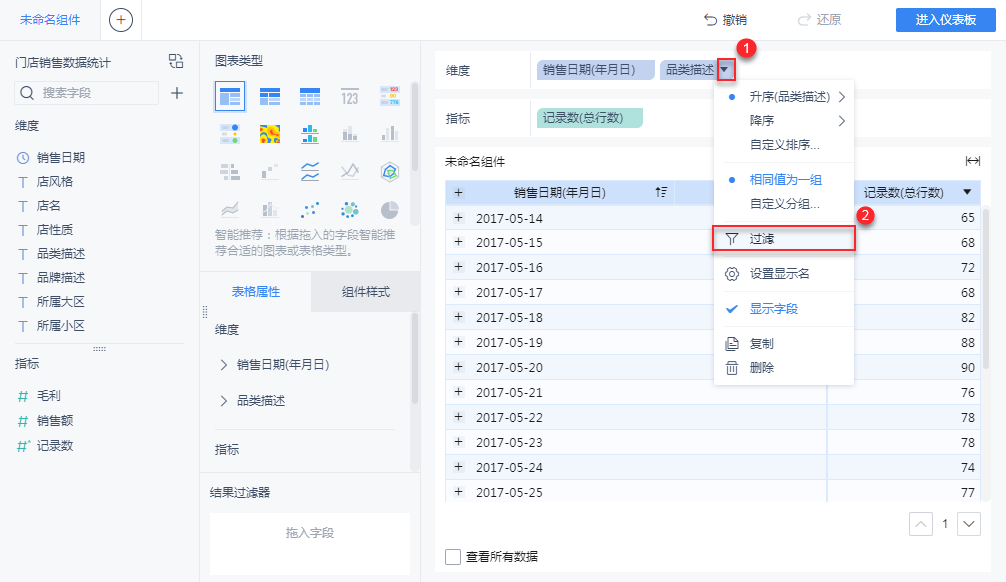
为「品类描述」字段添加过滤条件属于「儿童服装」,点击「确定」。如下图所示:
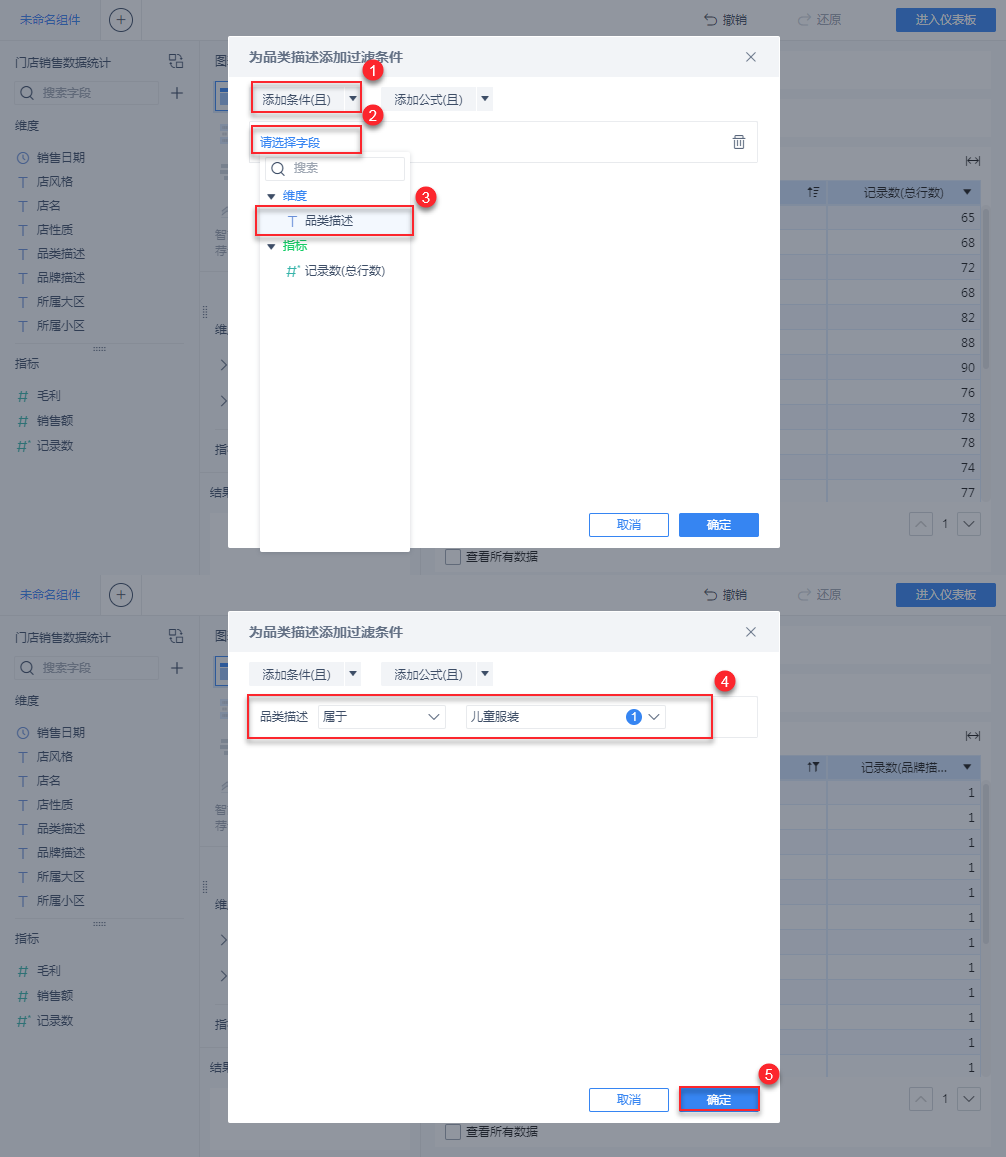
2.1.3 设置统计个数依赖(品牌描述)
对「记录数」设置「统计个数依赖(品牌描述)」去重统计求得品牌数量。实现每天销售的儿童服装品类下品牌数量,点击「进入仪表板」完成组件制作。如下图所示:
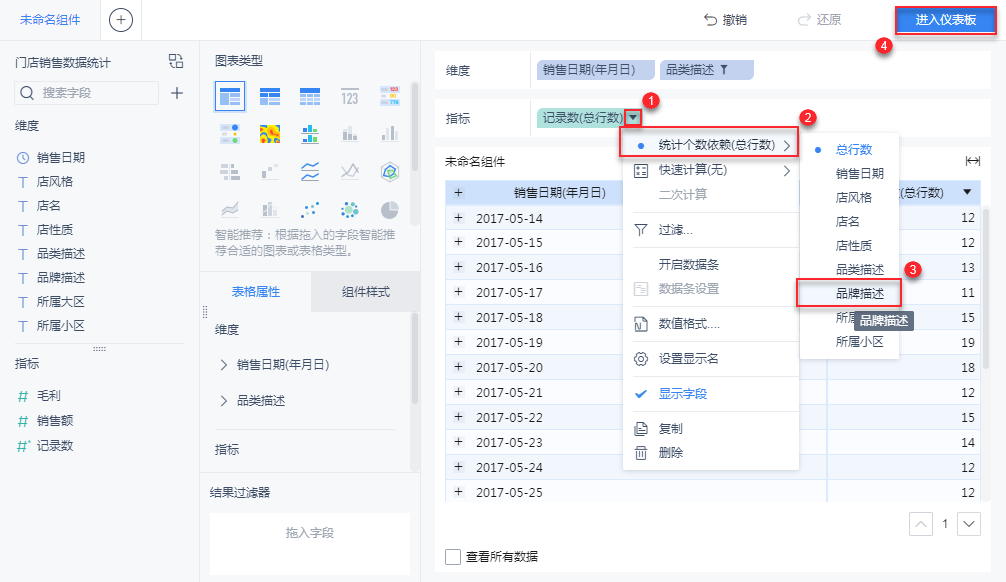
2.2 效果查看
2.2.1 PC 端
「记录数」字段展示的即为每天销售的「儿童服装」品类下品牌数量,如下图所示:
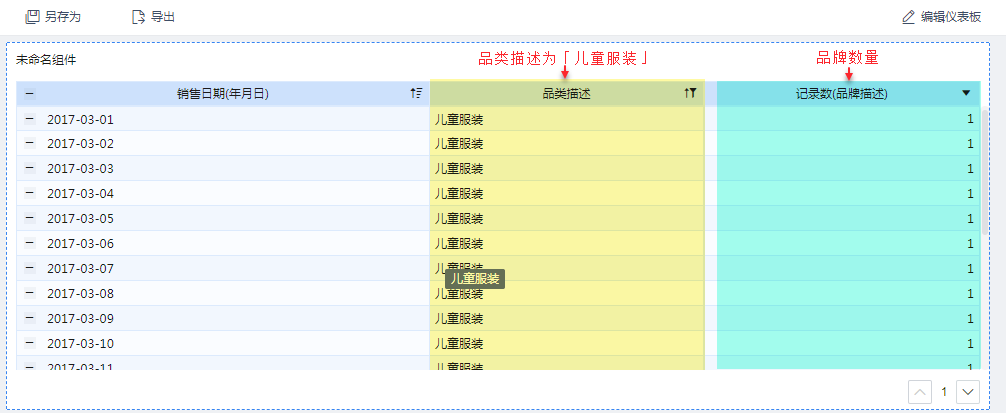
2.2.2 移动端
移动端效果如下图所示:
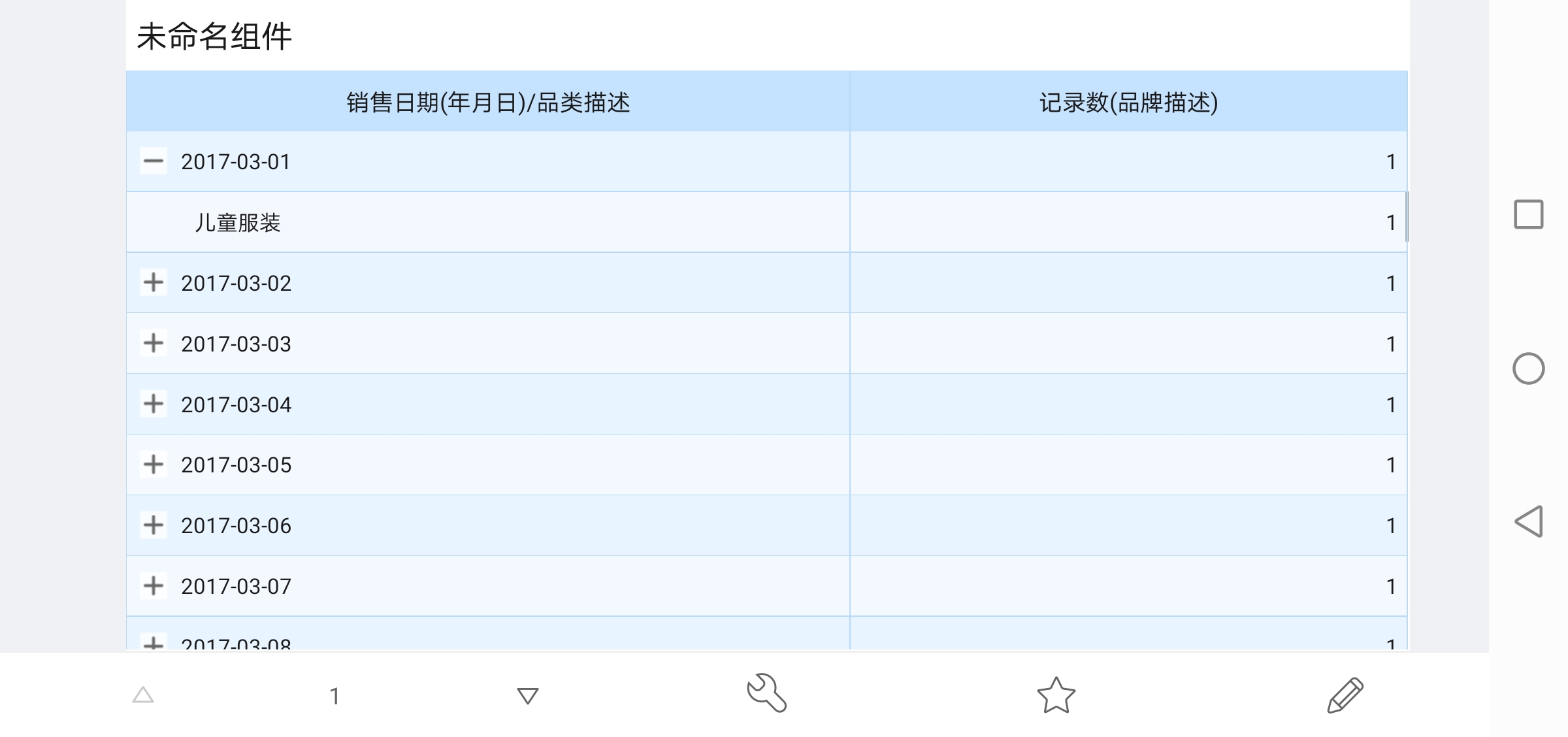
3. 通过聚合函数实现编辑
示例使用数据:demo 数据「零售行业」业务包中的「门店销售数据统计」表。
目标:统计每天销售的「品类描述」为儿童服装的「品牌数量」。
3.1 操作步骤
1)添加分组表:在分析区域维度栏添加字段:「销售日期」和「品类描述」。
2)添加过滤条件:「品类描述」属于「儿童服装」。
3)添加计算指标:COUNTD_AGG(品牌描述),得出各销售日期下「儿童服装」的品牌数量。
4)将计算指标拖入分析区域指标栏,进入预览仪表板界面查看效果。
3.1.1 添加分组表
需要新建仪表板并使用 demo 数据中的「门店销售数据统计」表添加组件才能添加分组表。步骤同上,可参考 2.1.1 节。
进入组件编辑界面,图表类型选择「分组表」,并将「销售日期」字段和「品类描述」字段拖入分析区域的维度栏中,如下图所示:
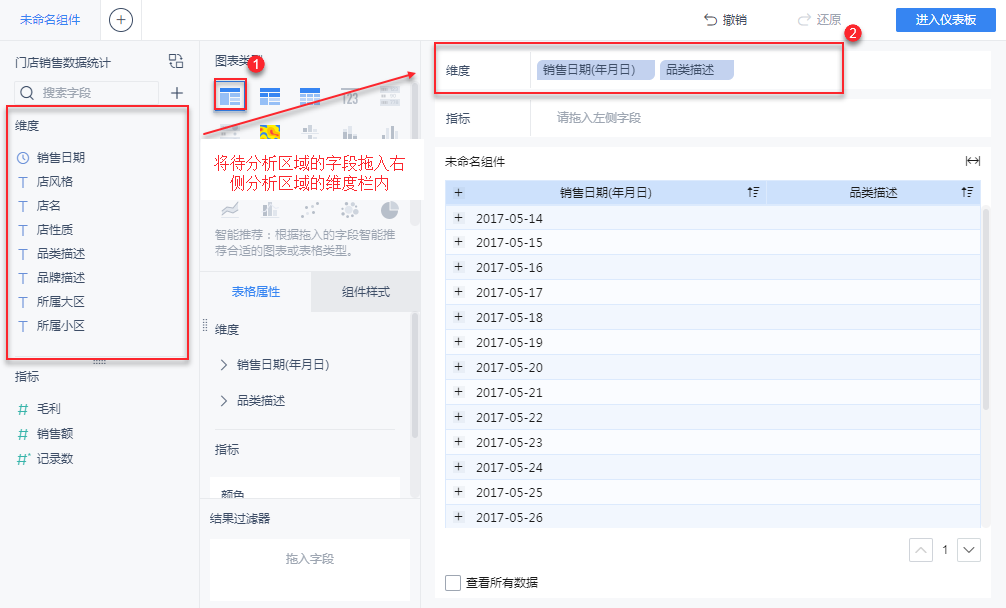
3.1.2 添加过滤条件
对「品类描述」进行过滤,添加过滤条件:「品类描述」属于「儿童服装」。如下图所示:
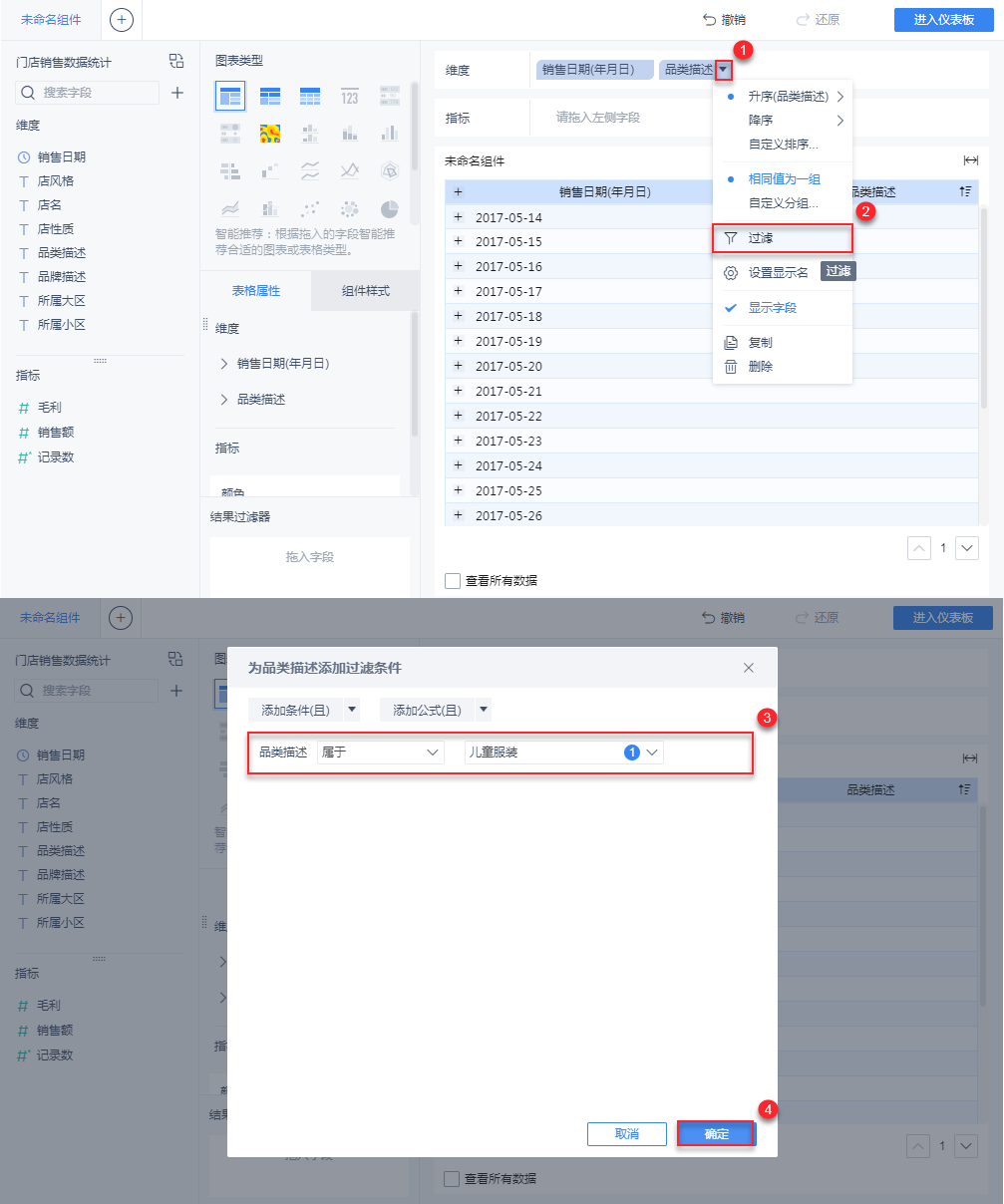
3.1.3 添加计算指标
1)在待分析指标区域点击「+」添加计算指标,得出各销售日期下「儿童服装」的品牌数量。如下图所示:
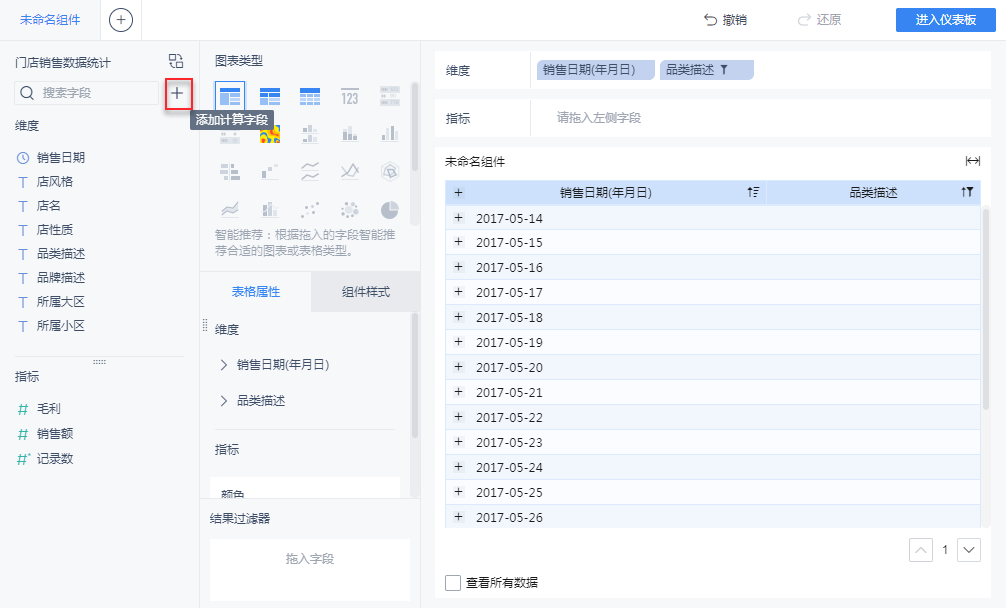
2)在指标设置界面选择「函数>聚合函数」下的「COUNTD_AGG」函数,字段选择「品牌描述」,得到公式:COUNTD_AGG(品牌描述),设置好指标名称之后,点击「确定」得到,如下图所示:
| 公式 | 说明 | 函数 | 定义 |
|---|---|---|---|
| COUNTD_AGG(品牌描述) | 根据当前分析维度,动态返回「品牌描述」字段的去重计数。 | COUNTD_AGG(array) | 根据当前分析维度,动态返回某字段的去重计数,生成结果为一动态数据列,行数与当前分析维度行数一致。 |
注:array 必须为非聚合函数公式返回的结果,可以是某指标字段、维度或指标字段与普通公式的计算结果。
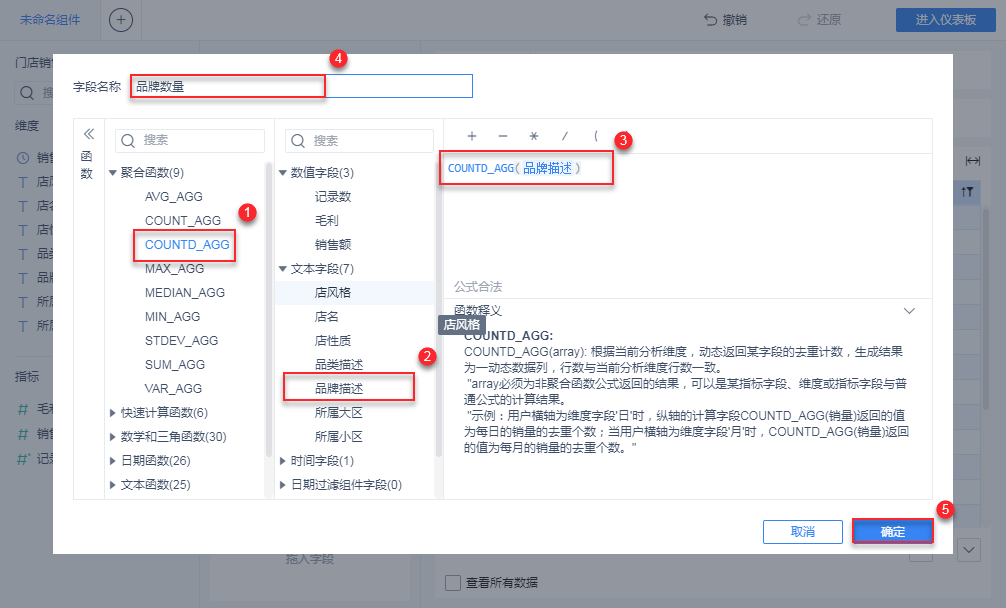
3)添加指标后将「品牌数量」指标拖入指标字段,得到每天销售的「儿童服装」品类下「品牌数量」,点击「进入仪表板」完成组件制作。如下图所示:
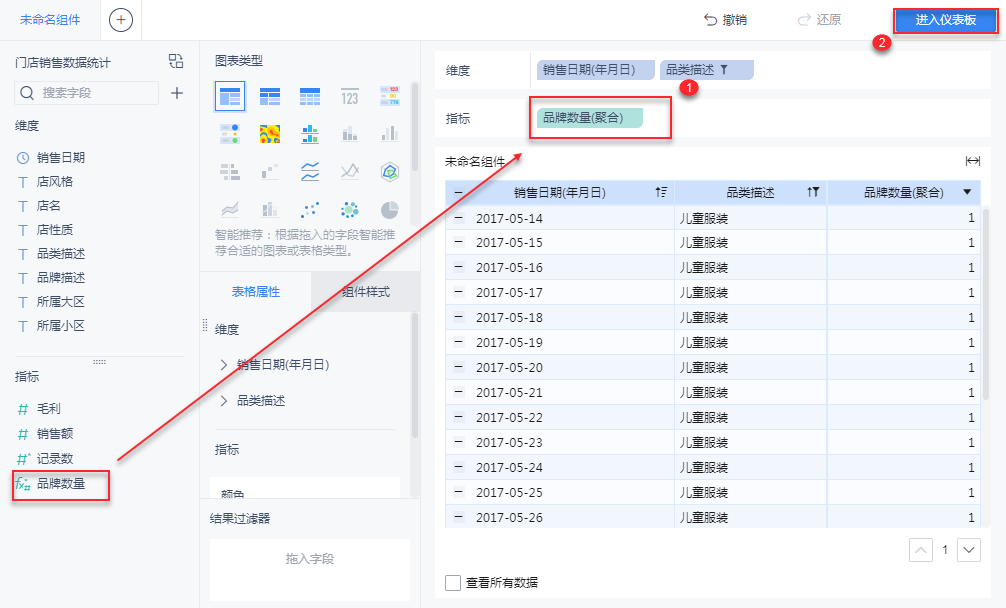
3.2 效果查看
实现效果与上文相同,详情可参见本文 2.2 节查看效果。
4. 通过自助数据集实现编辑
示例使用数据:demo 数据「零售行业」业务包中的「门店销售数据统计」表。
目标:统计每天销售的「品类描述」为儿童服装的「品牌数量」。
4.1 操作步骤
1)在自助数据集中使用分类汇总,得出「品牌数量」指标:按「销售日期」和「品类描述」字段分组,将「品牌描述」去重计数,重命名「品牌数量」。
2)在仪表板中,添加分组表。
3)对「品类描述」添加过滤条件「儿童服装」。
4)进入仪表板预览界面查看分析结果。
4.1.1 新建自助数据集
使用「门店销售数据统计」新建自助数据集,在自助数据集中再对数据进行处理,分组汇总。
1)新建自助数据集,如下图所示:
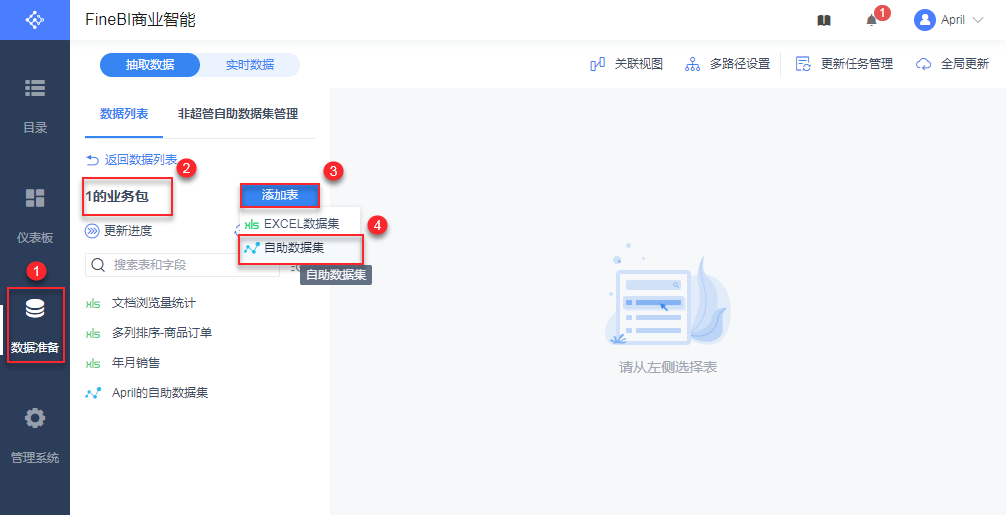
2)选择「门店销售数据统计」中的「销售日期」、「品类描述」和「品牌描述」字段,如下图所示:
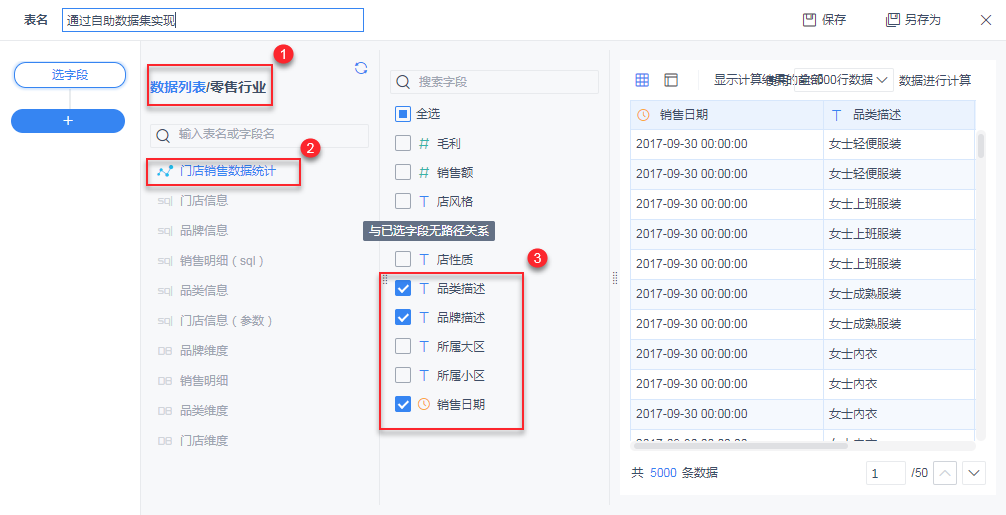
4.1.2 分组汇总
分组汇总求「品牌数量」。
1)选择字段后,在左侧操作流程栏点击+,选择分组汇总,如下图所示:
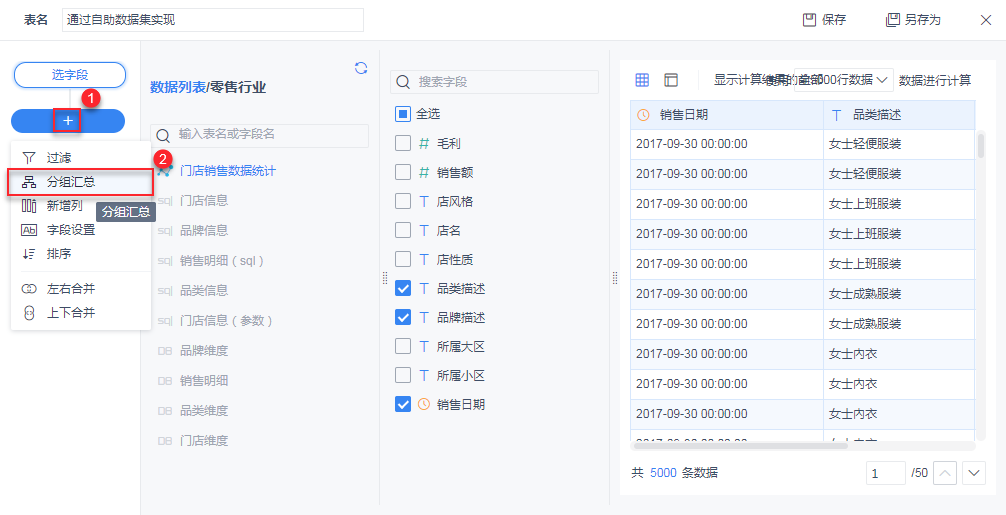
2)将字段拖入右侧分组汇总栏,分别设置分组依据和汇总方式。自助数据集设置成功重命名为「通过自助数据集实现」,点击「保存」,完成创建。如下图所示:
字段在分组汇总栏设置详情,如下表所示:
| 分组 | 销售日期 | 分组依据:年月日 |
| 品类描述 | 分组依据:相同值为一组 | |
| 汇总 | 品牌描述 | 汇总方式:去重计数 |
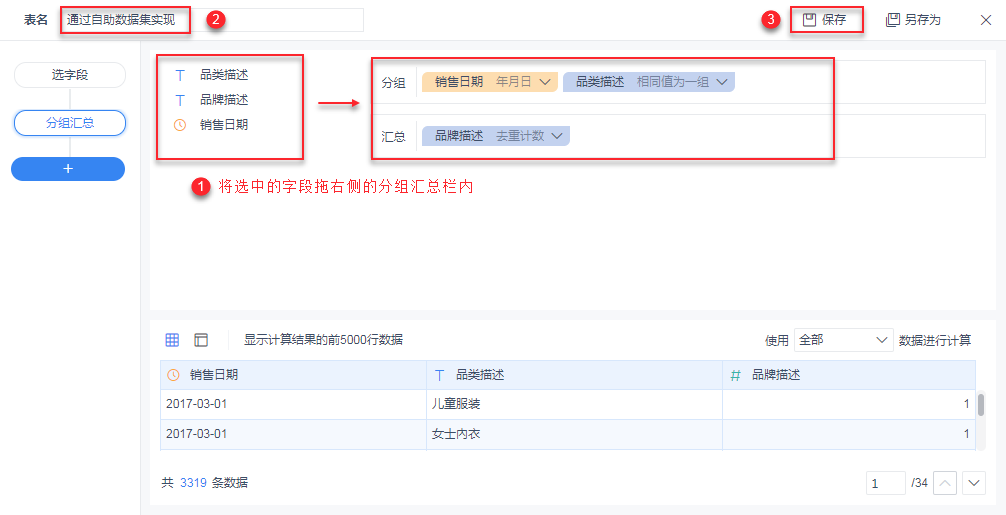
4.1.3 添加分组表
1)在组件编辑界面才能添加「分组表」,更新数据,通过「创建组件」进入组件编辑界面。
点击新建的「通过自助数据集实现」数据集,「创建组件」如下图所示:
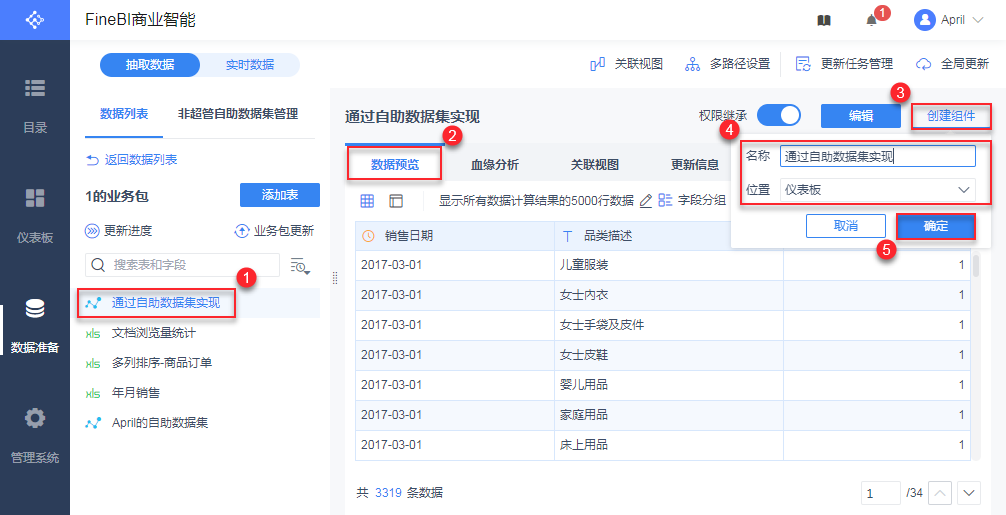
2)添加分组表。图表类型选择「分组表」,将带分析区域字段「销售日期」、「品类描述」字段拖入维度栏中,「品牌数量」拖入指标栏。如下图所示:
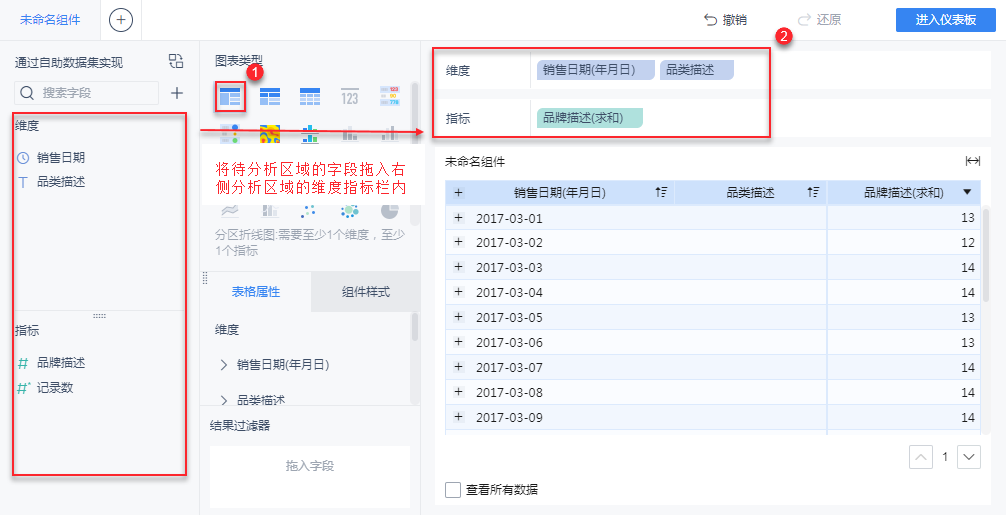
4.1.4 添加过滤条件
对「品类描述」字段添加过滤条件属于「儿童服装」,得到每天销售的「儿童服装」品类下品牌数量,如下图所示:
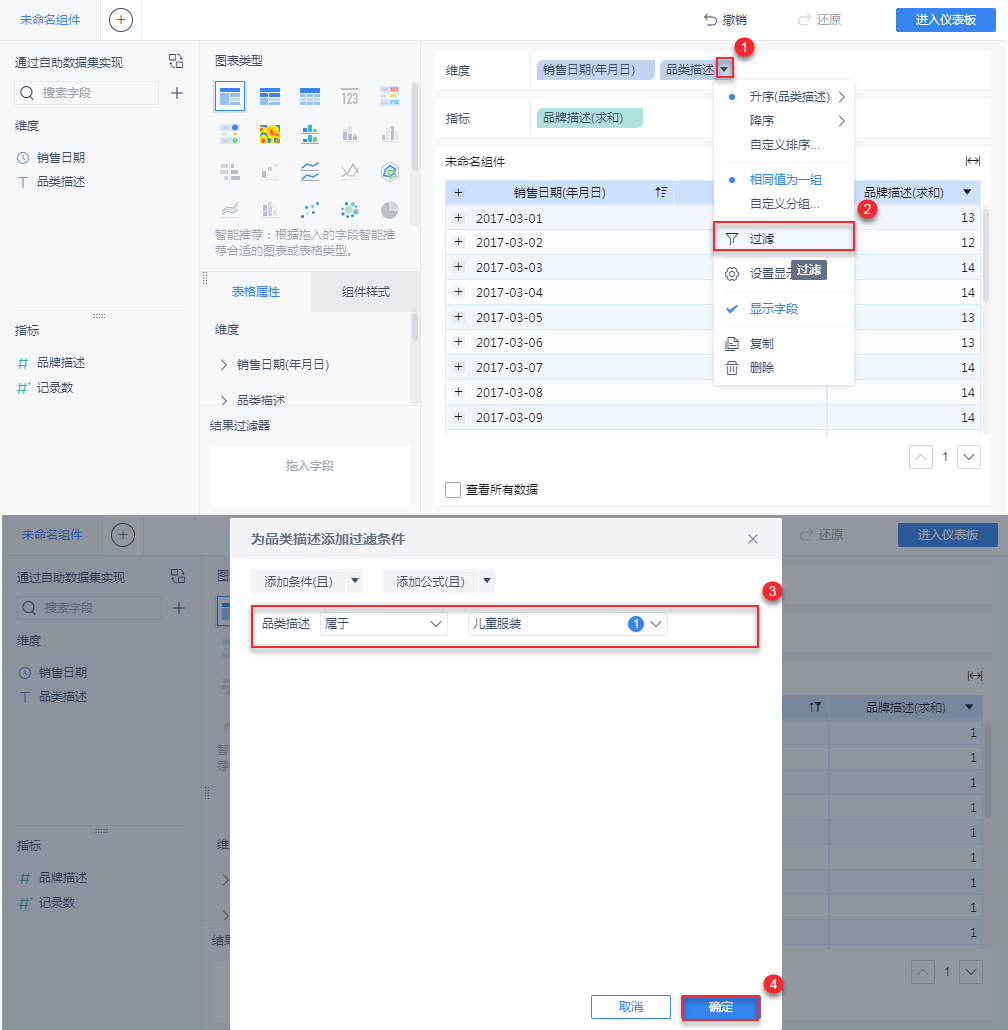
完成组件制作后,点击「进入仪表板」,如下图所示:
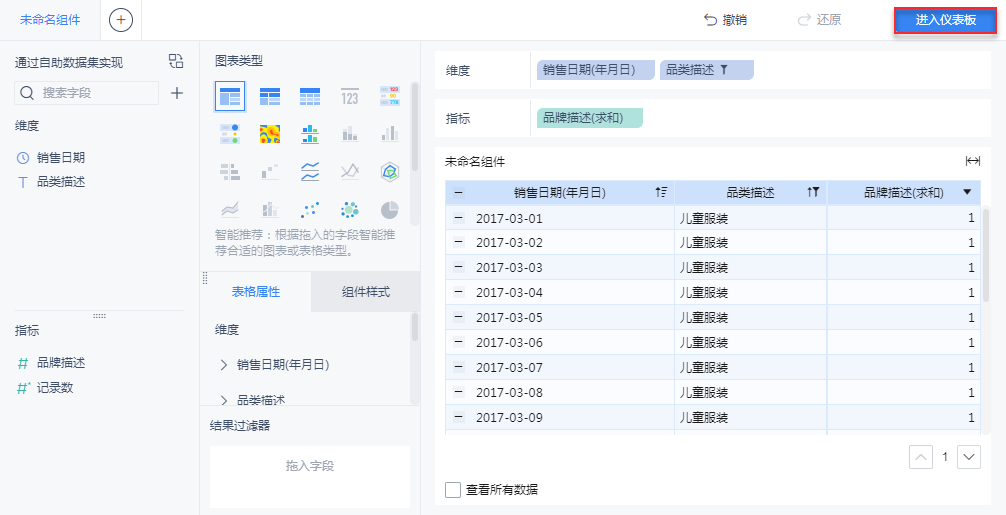
4.2 效果查看
实现效果与上文相同,详情可参见本文 2.2 节查看效果。
5. 通过维度转指标实现编辑
示例数据:demo 数据中的「门店维度」表。
目标:统计每个大区有多少管理店。
注:明细表不支持。
5.1 操作步骤
1)将「店号」从维度转换为指标,实现结果相当于对「记录数」统计依赖于「店号」去重计数,得出店铺数量。
2)为该「店号」指标字段添加明细过滤,条件为:「店性质」属于「管理店」。
3)由于每个大区都有隶属总部的门店,因此需要对「店号」指标加一。添加计算指标,将「店号」+1 ,得出管理店店铺数量。
4)添加分组表展示分析结果。
5.1.1 维度转指标
在组件编辑界面维度转指标之前,需要新建仪表板并使用 demo 数据中的「门店维度」表添加组件。步骤同上,可参考 2.1.1 节。
完成后进入组件编辑界面,点击「店号」,转换为指标,实现对「记录数」统计依赖于「店号」去重计数,得出店铺数量。如下图所示:
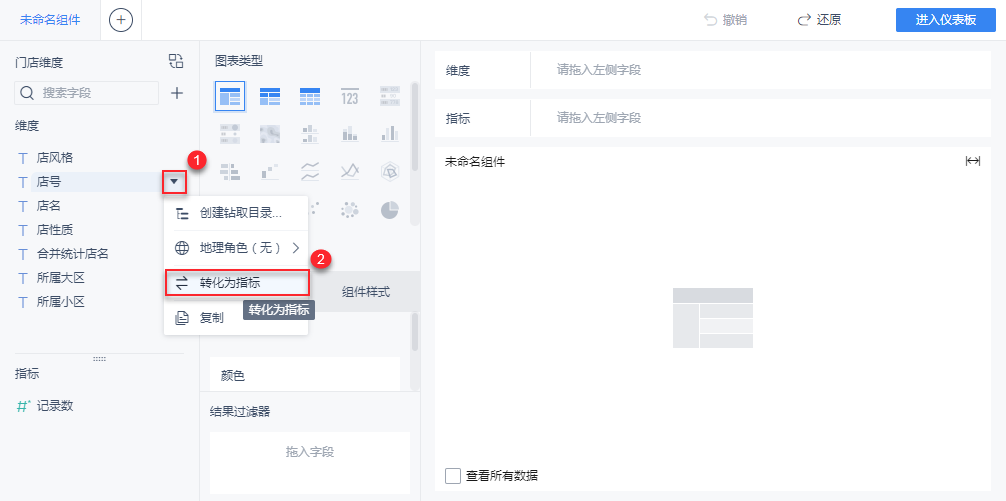
5.1.2 明细过滤
求管理店数量。
1)明细过滤「店号」,如下图所示:
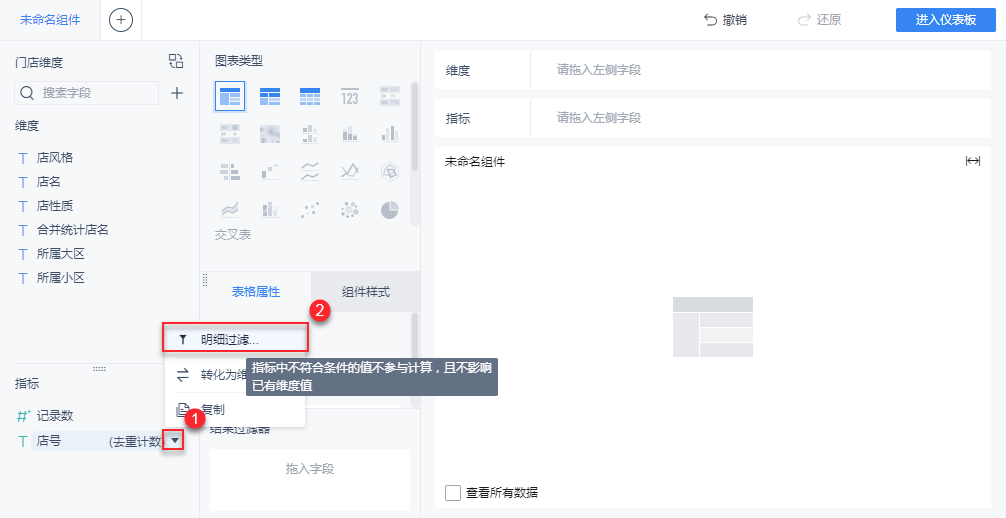
2)为「店号」添加过滤条件:「店性质」属于「管理店」。如下图所示:
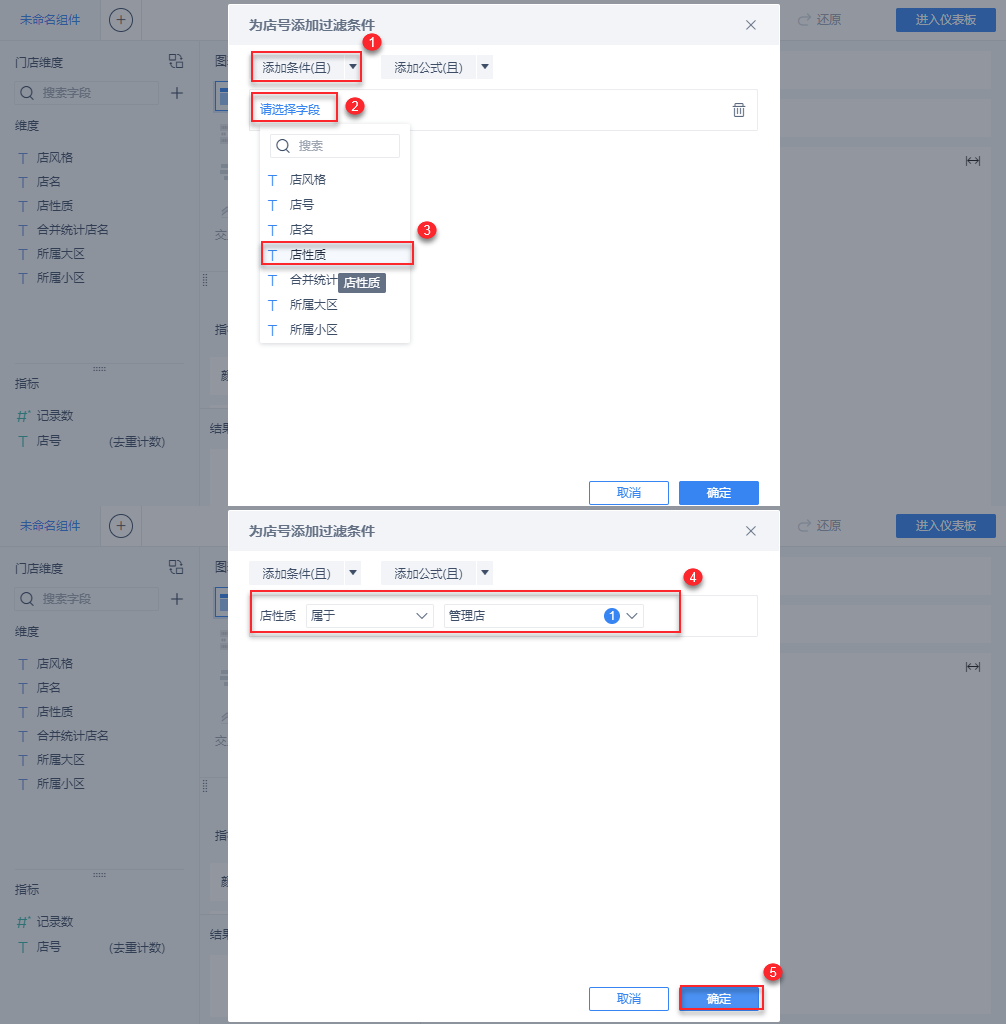
5.1.3 添加计算指标
由于每个大区都有隶属总部的门店,因此求大区的门店数量需要对添加过滤条件后的「店号」结果加一。添加计算指标:店号+1,得出每个大区的管理店数量指标。
1)添加计算指标,如下图所示:
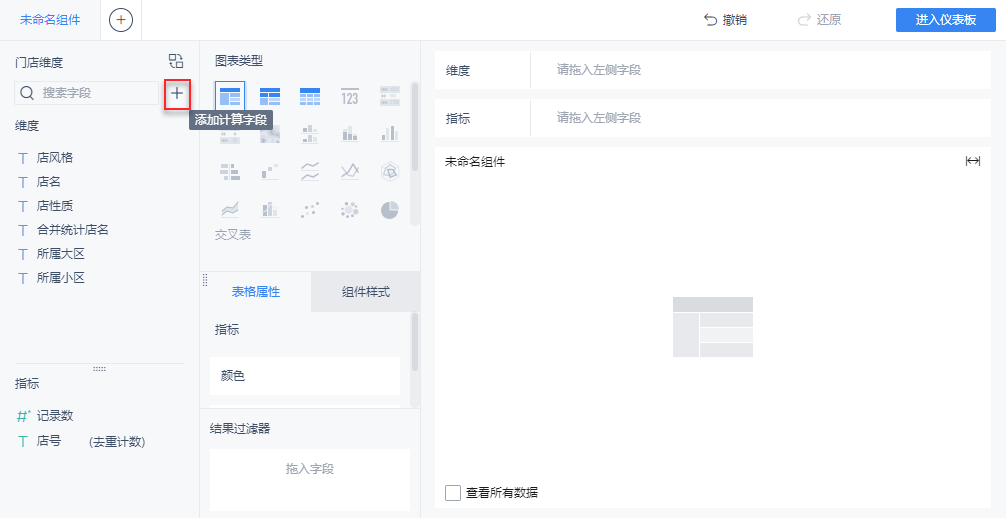
2)输入公式:店号+1,命名后点击「确定」。如下图所示:
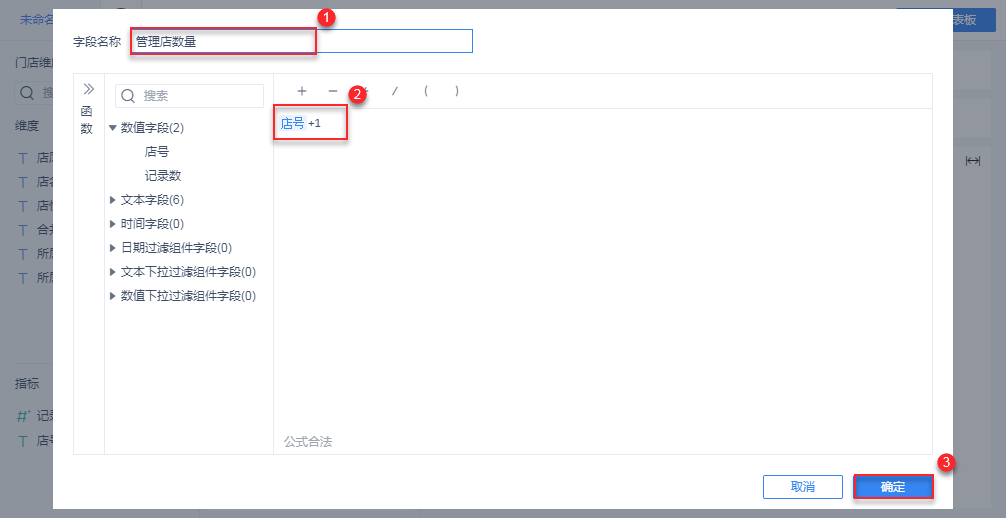
5.1.4 添加分组表
将待分析区域的字段,分别拖入分析区域的维度指标栏,并取消勾选「合计行」,得出各个大区下的管理店数量,点击「进入仪表板」完成操作。如下图所示:
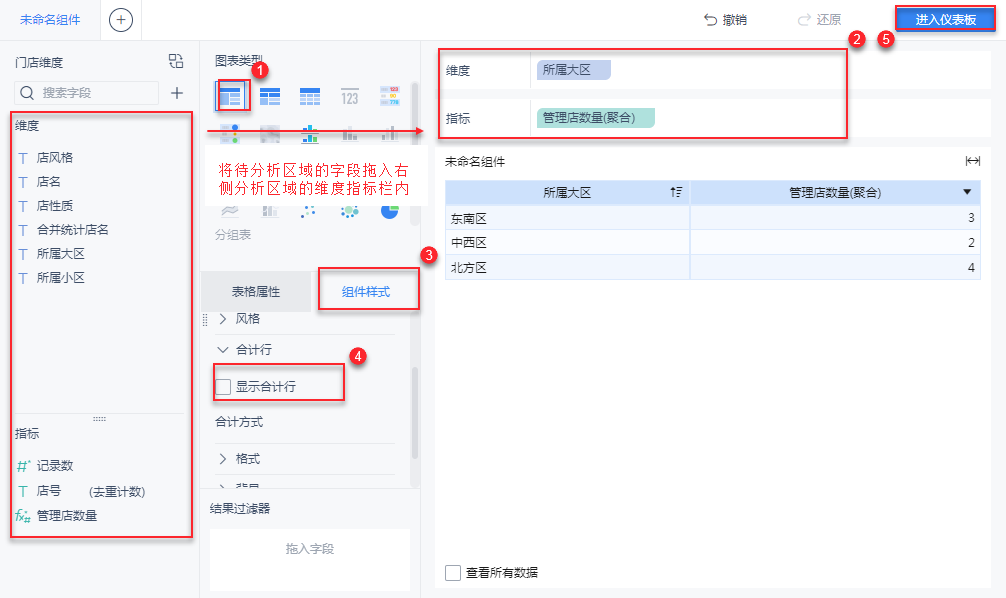
注:此处维度转换为指标,再添加到计算指标中计算,尽管未使用聚合函数在公式中,但计算指标字段仍显示为聚合函数。因为维度转换为指标,在内部计算逻辑中相当于计算依赖该维度字段的去重计数,使用COUNTD_AGG 函数。
5.2 效果查看
5.2.1 PC端
对应大区的管理门店数据,如下图所示:
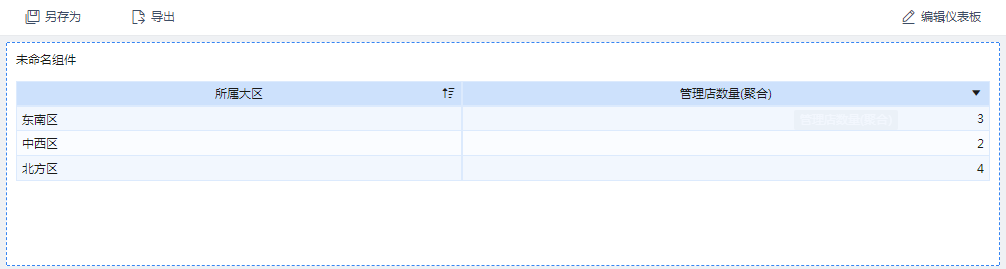
5.2.2 移动端
移动端效果如下图所示: